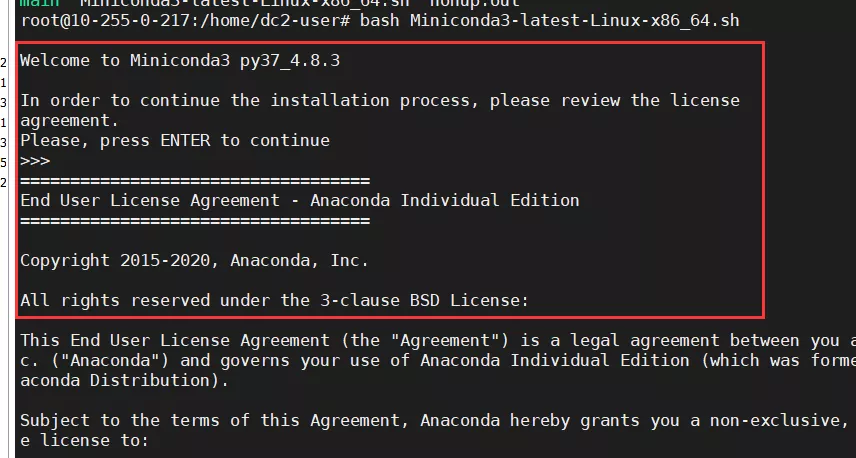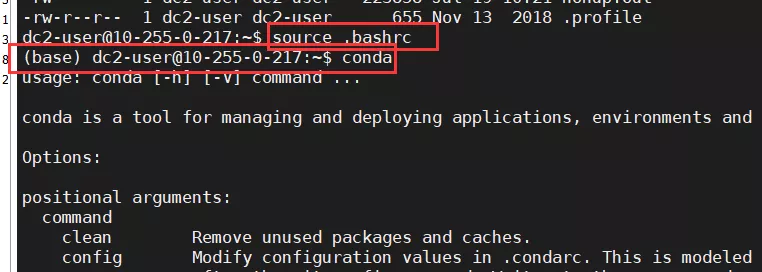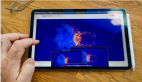前言
这次我们来安排一下如何在ubuntu上安装Miniconda。
这里说一下为什么不是Anaconda,因为它太占内存了,足足有5G左右,我的云服务器才40G硬盘,实在是玩不起呐。
但是Anaconda和Miniconda的用法完全一摸一样,使用上不要担心,完全就是一个多装了很多包,一个少装了很多包。
解释一下为什么用conda来创建python环境
现在基于linux的发行版本有很多,有centos,ubuntu,redHat等,一般情况下,基于linux的衍生系统,至少都安装了Python2版本,但是现在Python已经是3.x版本大行其道了。
我们在这些系统安装python3.x版本时,需要经过一系列的的操作各种繁琐操作,因为系统自带的python2.x版本是不能卸载的,否则可能出现未知的错误,还需要解决各种莫名其貌的问题和各种依赖,很是心累。
如果经历过的朋友可能深有体会,没有经历过的朋友更好。
但是,!!!,如果我们使用的是conda,借助conda之手,创建各种版本的python,那就容易多了,并且使用的pip也是当前环境的pip,不会和原系统pip冲突,还有conda的安装也是很省心的,这点不用担心。
下载
官网地址
https://docs.conda.io/en/latest/miniconda.html

通过 winScp 和 linux 互传文件
在win系统上和linux系统互传文件,很多人推荐用rz或者命令行工具,我这里不太推荐。
我推荐的是要给可视化的互传软件,winscp,简单便捷,不掉头发。需要这个软件的小伙伴,可以后台添加我,私发你噢~
- 使用步骤
- 安装
- 打开
根据提示连接linux,左右拖动文件即可
文件:WinSCPSetup.exe
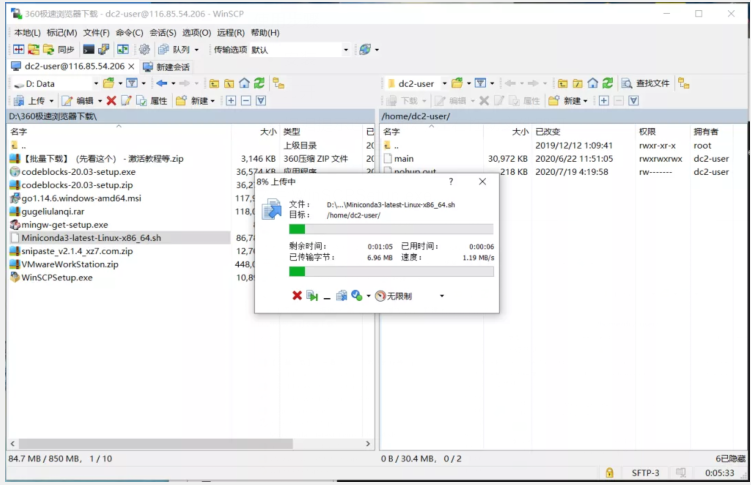
注:
在linux上,下载文件还可以通过wget命令下载,但是我仍然不建议,因为在win上下载文件有N种办法,但是在linux上如果wegt下不成,就很难办
个人建议是在win上下载好文件,通过winScp拖拽过去。
安装 Miniconda
通过winScp将Miniconda linux的可执行文件拖拽到linux上

执行命令
- bash Miniconda3-latest-Linux-x86_64.sh
出现Welcome to Minxxxxx代表没问题,然后一直回车,可能会遇到More,依然一直回车,不用担心错过什么
直到遇到 Do you accept the license terms?[yes|no]
选择 yes
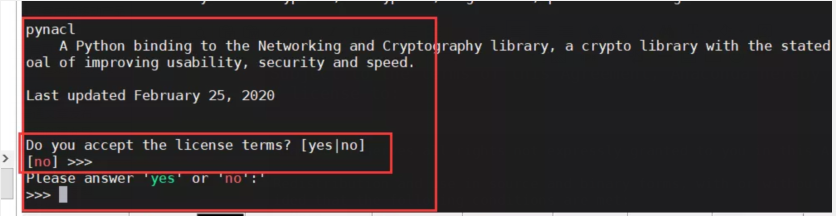
这里是选择Miniconda3的安装位置,这里选择回车,选择默认的
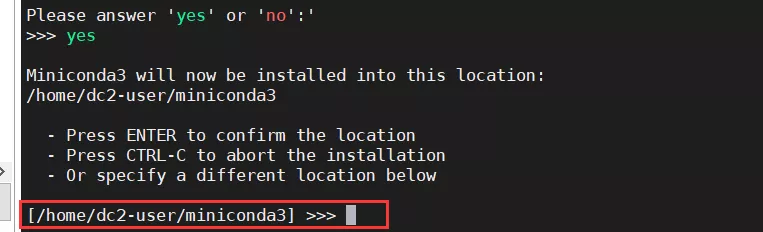
等待安装

是否初始化,并且会添加环境变量,选择yes

出现Thank you for xxxx...
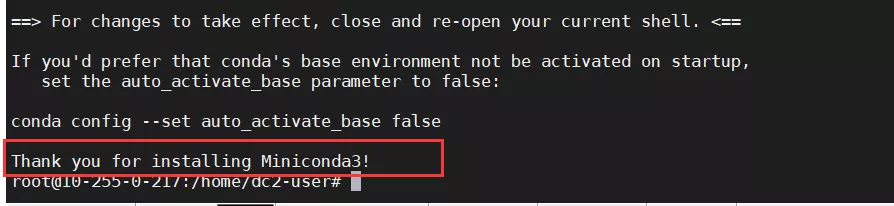
执行 命令 刷新环境变量,输入conda 出现以下内容,表示成功
- source .bashrc
Miniconda 的安装位置???
安装位置就在用户目录下,所以不能执行 rm -rf * 命令了,要不然还得重新安装
前面一直有个(base) ???
可能细心的会发现,在执行完source .bashrc 之后,前面就会有一个(base),新建session还有一个(base)。

这其实就已经代表激活了base(最基础)环境。但是一般用不到,我们需要恢复成原来的样子。
解决方法
依次执行命令
- conda deactivate
- conda config --set auto_activate_base false
效果
执行完之后(base)就会自动消失,并且新建session也没有(base)

conda 常用命令
这里列举的是常用的命令,有一些命令并没有列举,自行查看手册哈
基本命令
linux和win上,命令是有些区别的,linux上需要加上conda
- #获取版本号
- conda -V
- #更新conda
- conda update conda
- #查看虚拟环境列表
- conda env list
- #查看--安装--更新--删除包
- conda list:
- conda search package_name# 查询包
- conda install package_name
- conda install package_name=1.5.0
- conda update package_name
- conda remove package_name
栗子
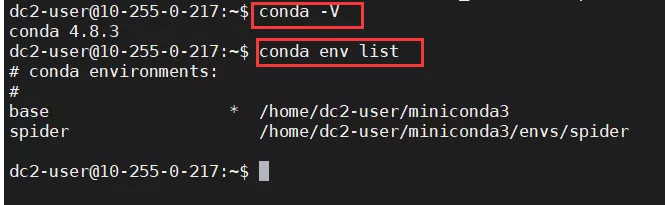
创建虚拟环境
- conda create --name <env_name> [python_version] [package_name]
参数解读 <>表示必选参数,[]表示可选参数
- env_name:虚拟环境名
- python_version:指定python的版本
- package_name:包含安装的第三方包
栗子
- #创建名为 spider 的环境
- conda create --name spider
- #创建python3.6版本,名为 spider 的环境
- conda create --name spider python=3.6
- #创建包含某些包(requests,scrapy)的环境
- conda create --name spider requests,
- #创建python3.6版本,包含requests包,名为 spider 的环境
- conda create --name spider python=3.6 requests
进入虚拟环境
- conda activate <env_name>
参数解读 <>表示必选参数,[]表示可选参数
- env_name:虚拟环境名
栗子
- # 进入spider虚拟环境
- conda activate spider
退出虚拟环境(进入环境状态下才可使用)
- conda deactivate
栗子

安装第三方包
这里采用的方法通过pip安装
conda激活一个虚拟环境之后,使用的也是当前的python和pip,一点都不用担心和原系统的pip冲突
步骤
- 进入指定虚拟环境activate
- 直接pip install
栗子
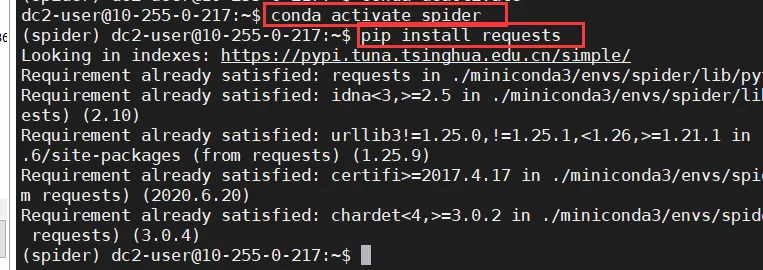
结尾
本文基于Python基础,提前铺垫了为什么用conda来创建Python环境,之后介绍了winScp软件,同它来实现和Linux系统(服务器)互传文件。
在Linux系统上,介绍了Minoconda的安装方法及其常用的语法命令,通过具体的例子展示,图文并茂,帮助大家理解和学习。